Klaidoje nepavyko aptikti „Direct3D“ įrenginio priežasčių ir pašalinimo metodų

- 1934
- 310
- Gustavo Mills
Kompiuterių veiklos augimas yra geras, kurį daugelis suvokia kaip savaime suprantamu dalyku. Bet nesvarbu, kokį dažnį turi centrinis procesorius ar GPU, be tinkamos ir, turiu pasakyti, labai sudėtinga programinė įranga, nebus įmanoma pasiekti didelio šaltinio ir daugybinių programų veikimo greičio. Tai ypač pasakytina apie darbo programas su vaizdo ir kompiuteriniais žaidimais. „Direct3D API“ sąsaja yra tik tokia tarpinė nuoroda, leidžianti parodyti visus šiuolaikinių vaizdo plokščių ir procesorių pranašumus.

Deja, kaip ir bet kuri kita sudėtinga programinė įranga, „Direct3D“ nėra klaidų, kurios gali pasireikšti labai netikėtai. Pvz., Pradėjus programą naudojant šią grafinę API, gali atsirasti įvairių klaidų. Šiandien mes kalbėsime apie vieną iš jų - „Nepavyko aptikti„ Direct3D “įrenginio“.
Pagrindinės klaidų priežastys žaidimuose
Dažniausiai žaidėjai susiduria su tuo, nes būtent kompiuteriniuose žaidimuose yra aiškiausiai pasireiškiantys taikomo programavimo grafinės programavimo pranašumai. Ir jei paleidus „DOTA 2“, „Dragon's Eyes“ arba „Witcher“, pasirodo klaida “.
Ar tai kritiška? Ne per daug, jei žinote priežastį. Ir jie yra skirtingi:
- Vaizdo plokštės tvarkyklė yra pasenusi arba pažeista;
- Įdiegta „DirectX“ versija, kuri neatitinka rekomenduojamų reikalavimų;
- Žaidimas nesuderinamas su įdiegta operacine sistema;
- vaizdo plokštės nustatymai BIOS;
- Svarbių failų praradimas, įtrauktas į garo paketą;
- virusų poveikis.
Jei paleidžiant žaidimą, kompiuteris pateikia nepavyko inicijuoti „Direct3D“ klaidos, priežastys bus maždaug tos pačios, taip pat būdai, kaip juos pašalinti. Paprastai žaidimo ekranas tampa juodas, o jei langas sutrumpintas, galite pamatyti langą su klaida.
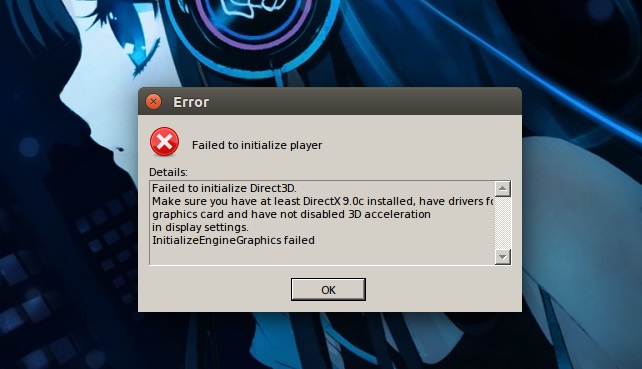
Pirmas dalykas, kurį reikia padaryti, yra patikrinti, ar geležies savybės atitinka tam tikro žaidimo sistemos reikalavimus. Pvz., Apsvarstykite jau minėtą „Dota 2“, kuriam reikalingas CPU, kurio laikrodžio dažnis yra 3 GHz, vaizdo plokštė, suderinama su „DirectX 9“, kuri palaiko „Shader Model0 ATI X800“, kurio tūris yra mažiausiai 256 MB, 1 GB RAM, 10 GB laisvos vietos diske ir interneto greitį - mažiausiai 1 MB/s.
Galite peržiūrėti savo kompiuterio ir grafinio posistemio parametrus, įvesdami „DXDIAG“ komandą „Search“ arba „Vykdykite“ konsolę arba per „Device Manager“.
Kaip ištaisyti klaidą DIRECT3D
Jei su sistemos reikalavimais viskas yra tvarka, o žaidėjai paprastai žvelgia į tai pirmiausia, tada reikia atlikti kelis veiksmus, iš kurių vienas greičiausiai padės pašalinti „Direct3D“ problemas žaidimuose ir kitose programose, naudojant šią API, naudojant šią API.
„DirectX“ atnaujinimas
Diegdami „Windows 10“, negalite jaudintis, kad gausite pasenusią „DirectX“ versiją, tačiau su „septyniais“ tokiais pasitikėjimais bus per didelis, nes greičiausiai naudosite sukurtą vaizdą ilgą laiką.
Patikrinkite, kuri versija naudojama jūsų kompiuteryje, galite naudoti aukščiau aprašytą „DXDIAG“ komandą. „DirectX“ duomenys yra skirtuke „Informacija apie sistemą“.
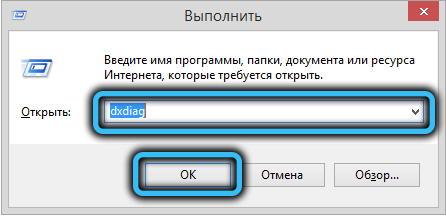
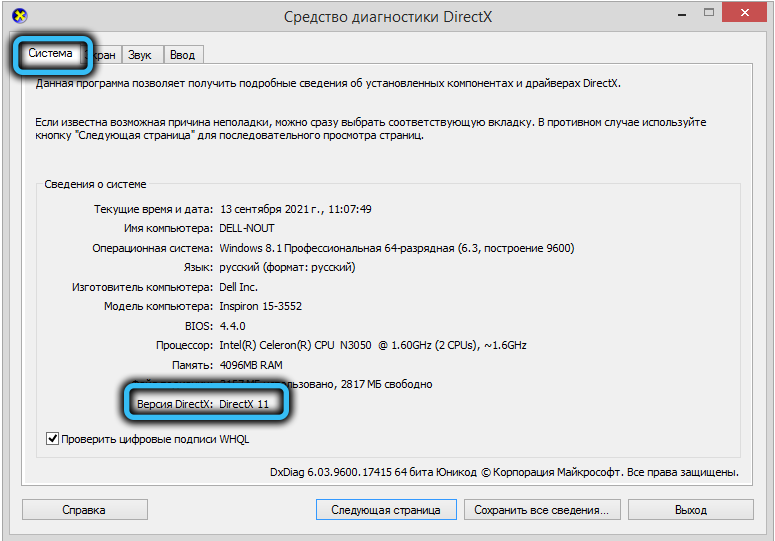
Jei versijos numeris yra mažesnis nei 12, rekomenduojama atnaujinti „DirectX“- atsisiųsti diegimo programą arba naudoti žiniatinklio diegimo programą. Diegimas yra standartinis, jums tiesiog reikia sekti įkalčius. Vienintelis niuansas - mes rekomenduojame nedėti dėžutės „Bing“ skydelio įdiegimui.
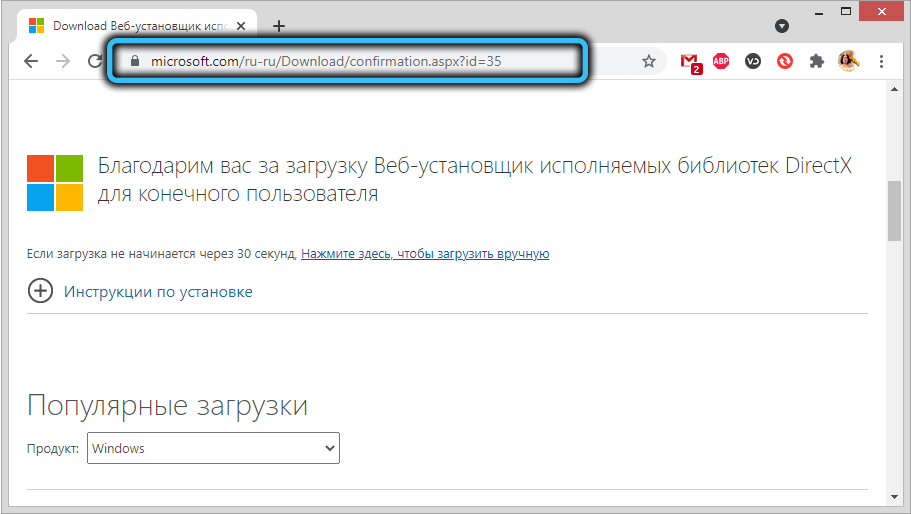
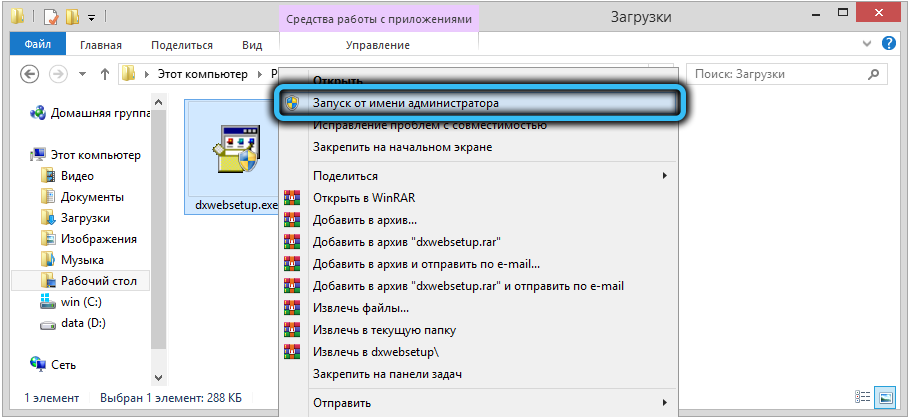
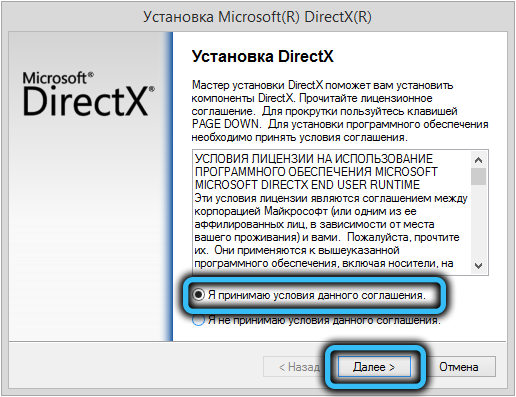
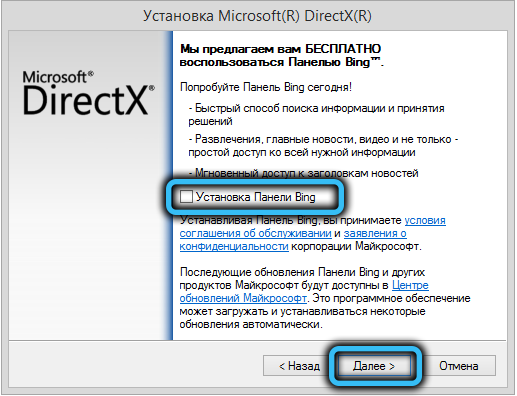
Atnaujinti vaizdo plokštės tvarkyklę
Diegdami „Windows 7“, ne faktas, kad gausite naujausią grafinio adapterio tvarkyklę. „Dešimtuko“ tvarkyklėse apskritai iš „Microsoft“, o ne iš gamintojo. Taigi, kai pasirodys „Direct3D“ klaida, gali būti, kad kaltininkas yra pasenęs arba sugadintas vaizdo plokštės tvarkyklė.
„Windows 10“ vaizdo įrašo, įkeltas. Kai ekranas išeina sekundę (o gal ir kelis kartus) - tai yra normalu, neturėtumėte bijoti. Jei perkrovimas nepadėjo, vaizdo plokštės tvarkyklę reikia atnaujinti.

Mes darome šiuos dalykus:
- Konsolėje „Perform“ mes surinkame devmgmt.MSC pradėti „Device Manager“;
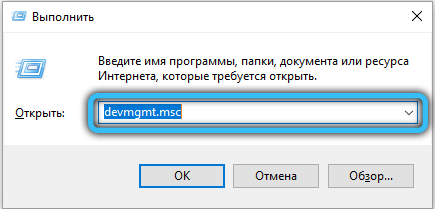
- Mes ieškome eilutės „Video -Adapters“, atidarome ją ir ieškome, ar kairėje grafinio greitintuvo pavadinimo kairėje yra sieros piktogramos. Jei yra, vaizdo įrašo adapteris yra korpusas. Tai reiškia, kad jūs paleidžiate žaidimą grafinės posistemio, įmontuotame į CPU, kuris, be abejo, pasižymi per silpnomis našumo savybėmis;
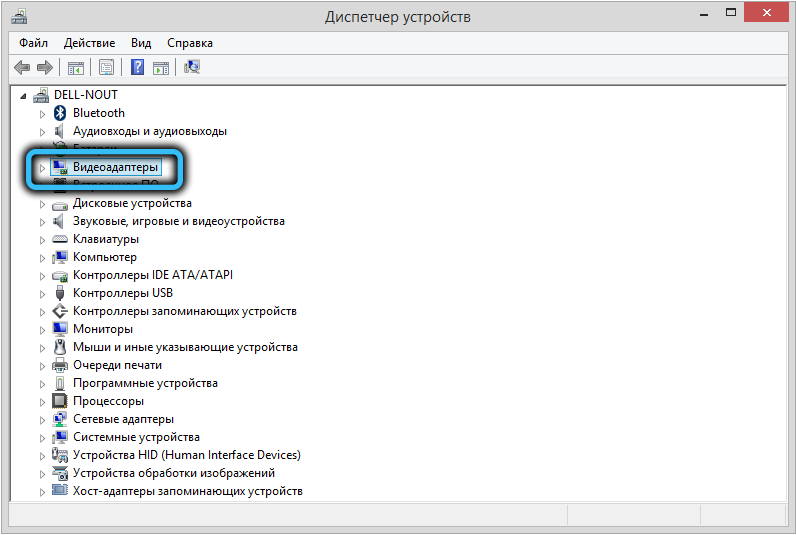
- Spustelėkite PKM eilutę ir pasirinkite elementą „Įjungti“/„Encabe“;
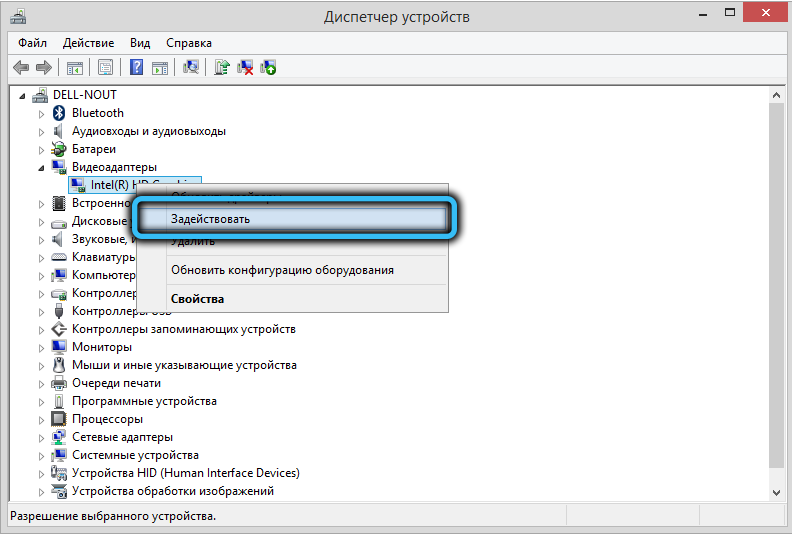
- Galite įjungti produktyvų vaizdo greitintuvą naudodami gamintojo valdymo pultą, kurio piktograma paprastai kabo tria;
- Jei vaizdo plokštės įtraukimas nepadėjo, į tą patį dispečerį paspaudus PKM, pasirinkite elementą „Ištrinti“. Po patvirtinimo įrenginys išnyks iš sąrašo, o tvarkyklės bus deinstalizuotos;
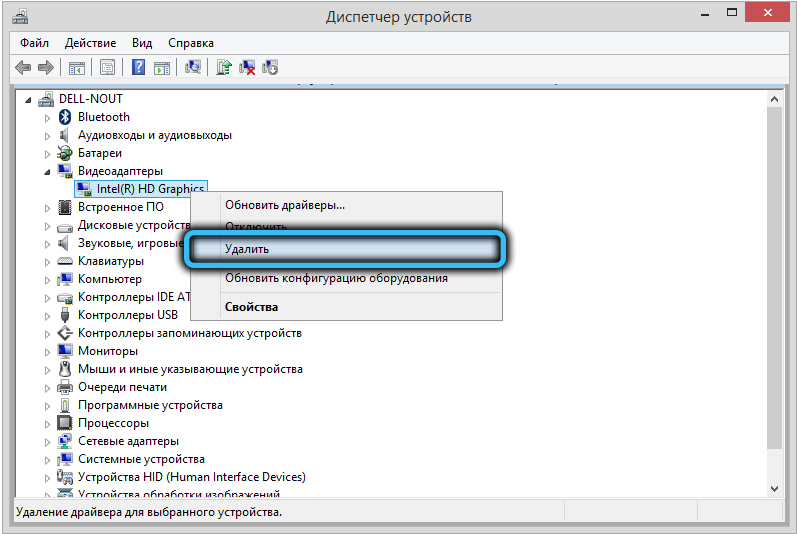
- Atėjo laikas eiti į oficialią gamintojo svetainę ir atsisiųsti naujausią stabilią vairuotojo versiją (kelios parinktys - „Intel“, „NVIDIA“ ar „AMD“), pasirinkdami grafinio adapterio modelį, jei jis nebuvo nustatytas automatiškai;
- Paleiskite diegimo programą, palaukite „malkų“ diegimo pabaigos, paleiskite kompiuterį iš naujo.
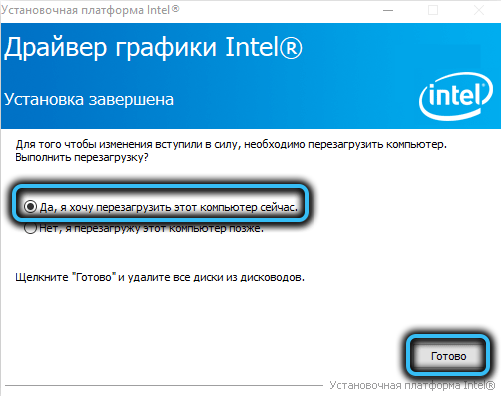
Iš naujo įdiekite „Visual C ++“ perskirstymą
Kaip bebūtų keista, tai skamba, tačiau „Direct3D“ klaida taip pat gali kilti, kai kyla problemų su „Visual C ++“ biblioteka, kuri yra privaloma „Windows“ komponentas- ją naudoja daugybė programų.
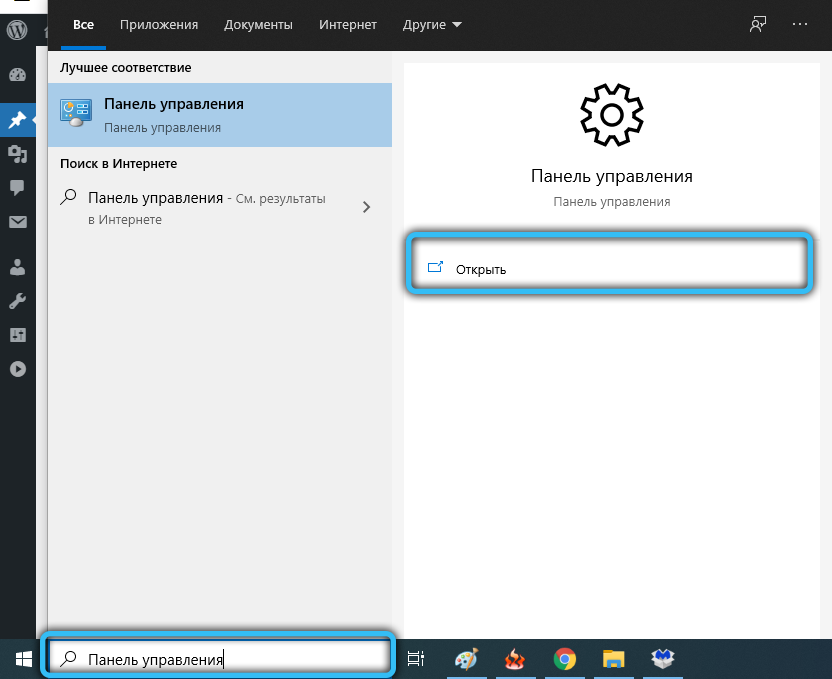
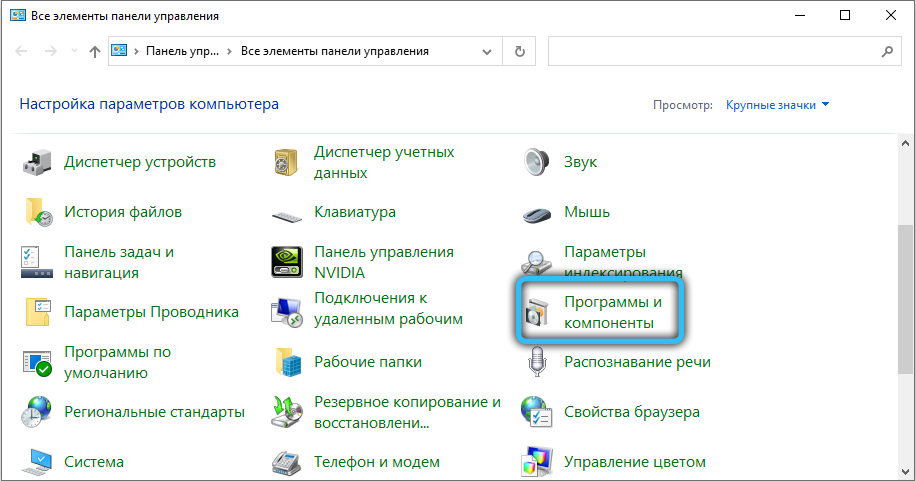
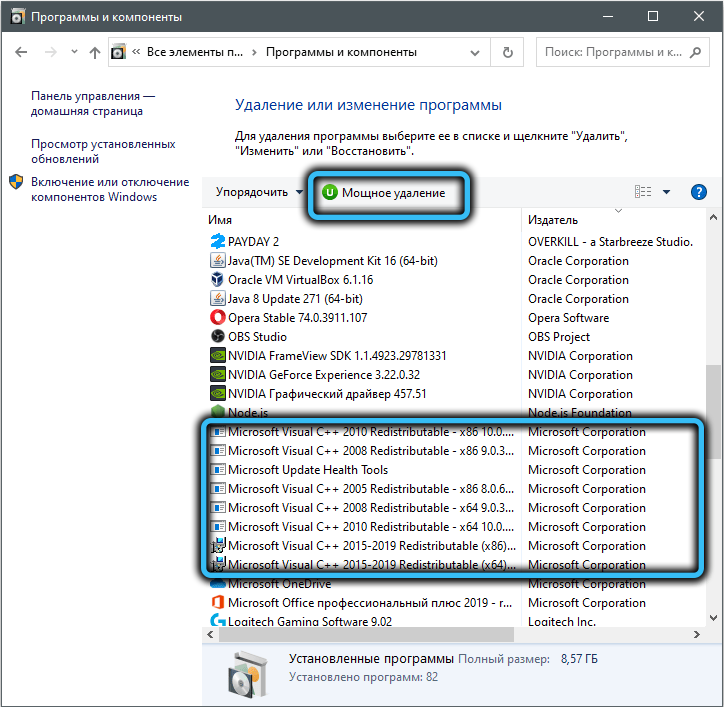
Klaida pašalinama iš naujo įdiegus paketą. Iš oficialios „Microsoft“ svetainės atsisiunčiame naujausią paketo versiją, ištrinkite biblioteką iš „Programos ir komponentų“ skirtuko „Valdymo skydai“, paleiskite atsisiųstą diegimo programą. Po įdiegimo perkraukite kompiuterį.
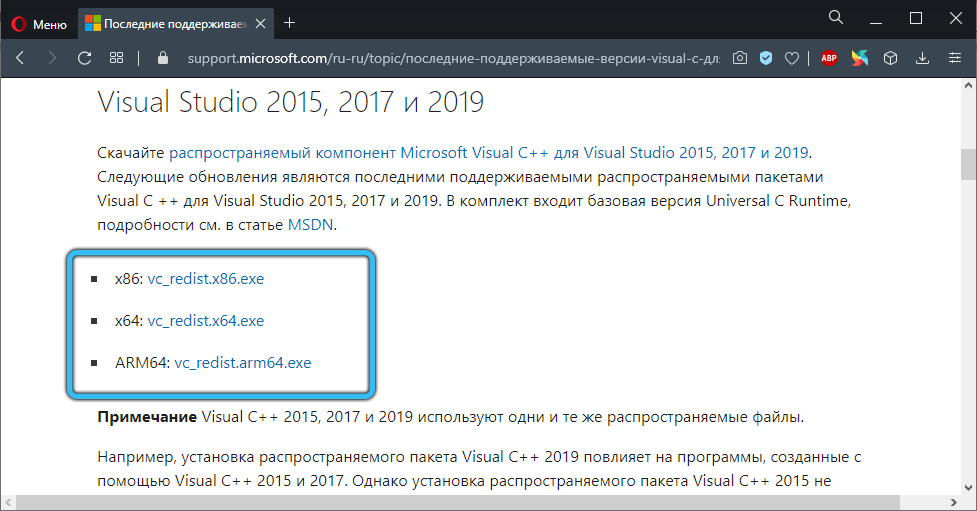
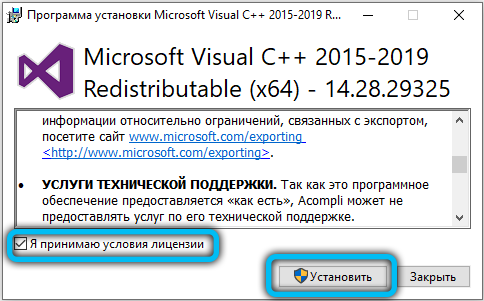
Mes naudojame suderinamumo režimą
Ši parinktis nėra įtraukta į tai, kad „Direct3D“ klaida atsirado dėl senojo žaidimo paleidimo šiuolaikiniame kompiuteryje, ypač dažnai tai nutinka „Dešimtuko dešimtuke“.
Problema pašalinama taip:
- Spustelėkite PKM pagal žaidimo piktogramą, kuri prasideda;
- Kontekstiniame meniu pasirinkite elementą „ypatybės“;
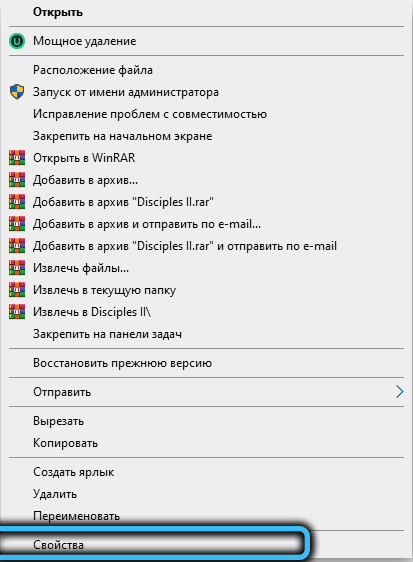
- Skirtuke „Suderinamumas“ įdėkite varnelę prie eilutės „Paleiskite programą kombinavimo režime“, o žemiau mes pasirenkame ankstesnę „Windows“ versiją („dešimtimis“ iš šio „Aštuonio“, skirto „Septyni“ - XP) ;
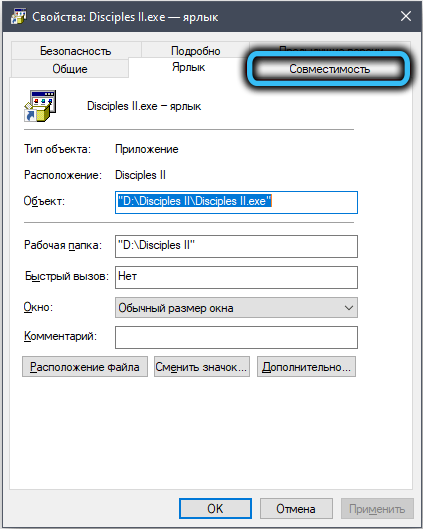
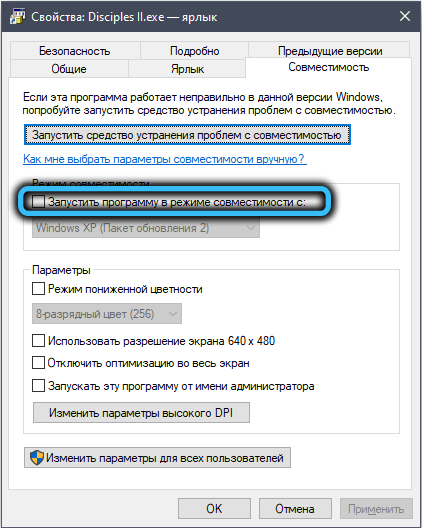
- Nieko daugiau nekeiskite ir spustelėkite Gerai.
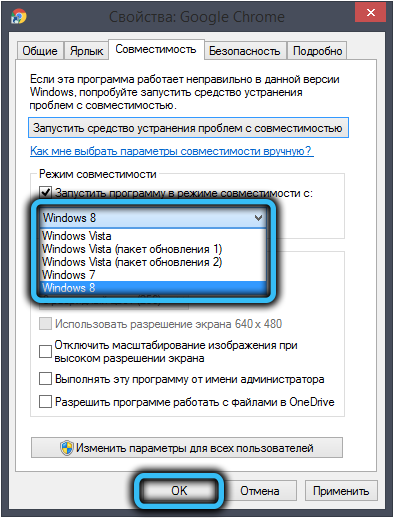
Jei darote prielaidą, kad nežinote, kuri OS versija yra dabartinė ir kurią ankstesnę gali būti daroma taip:
- Žaidimo piktograma spustelėkite PKM;
- Pasirinkite elementą „Suderinamumo problemų pataisa“;
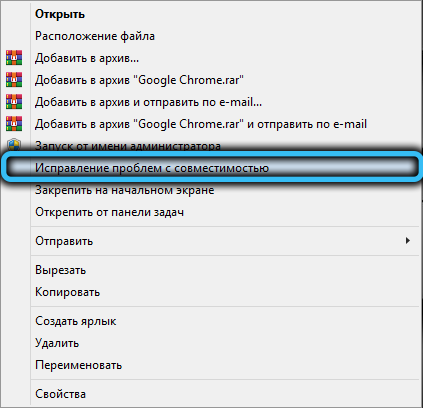
- Naujajame lange spustelėjome parinktį „Naudokite rekomenduojamus parametrus“;
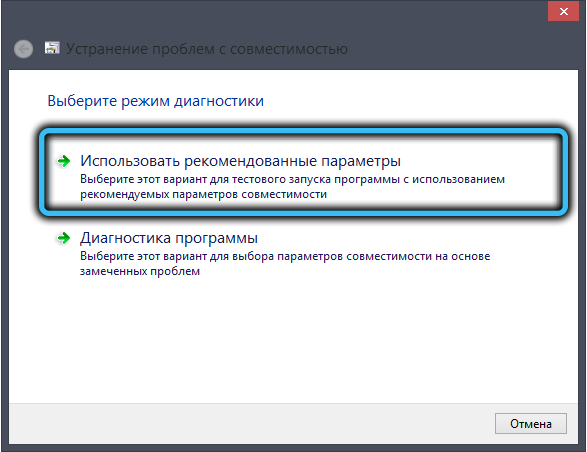
- Naudingumas savarankiškai nustatys dabartinės ir ankstesnės OS versiją ir išryškins rezultatą;
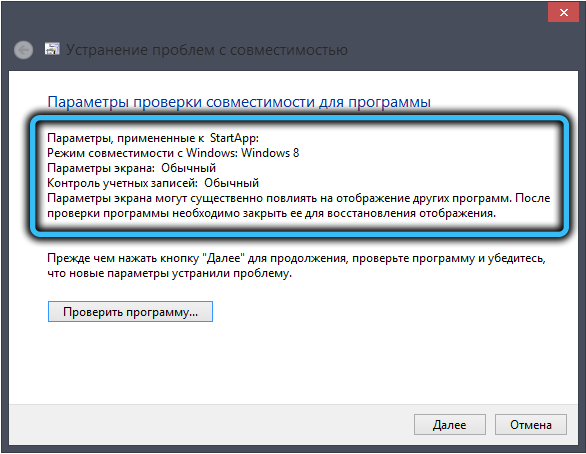
- Mygtukas „Kitas“ nespauskite, tiesiog uždarykite langą, aptikti parametrai jau išsaugomi.
Vaizdo plokštės pasukimas BIOS
Žaidėjai yra progresyvūs žmonės, kurių kompiuteryje yra 98% tikimybė, kad jų kompiuteryje yra išorinė diskretinė galinga vaizdo plokštė. Operacinė sistema iš BIOS sužino apie tai, kad reikia naudoti šį adapterį, o ne labiau silpną pastatytą -pastatytą -in -in -iN -In. Bet BIOS parametrai kartais „išskrido“, o jei išorinio vaizdo adapterio palaikymas yra atjungtas, klaida „negalėjo rasti„ Direct3D “įrenginio“ neturėtų būti nustebinti.
Jums tiesiog reikia eiti į BIOS ir ištaisyti situaciją, suaktyvinant atskiros vaizdo plokštės naudojimą. Kaip tai padaryti, mes neapibūdinsime dėl paprastos priežasties: yra daugybė mikroprogramos versijų, o kiekvienoje išorinės vaizdo plokštės įtraukime savaip atliekama savaip. Perskaitykite savo pagrindinės plokštės instrukcijas, nors minimalių anglų kalbos žinių pakanka, kad ši operacija būtų atlikta be įkalčių.
Failo vientisumo tikrinimas (Steam)
Daugelyje šiuolaikinių žaidimų naudojama „Steam“ platforma, ir jei su vienu iš jos komponentų atsirado nenumatyta situacija, žaidimas neprasidės. Problema lengvai pašalinama tiesiogiai iš kliento - turite naudoti failų paketo vientisumo patikrinimo funkciją, o jei kažko trūksta, čia galite pašalinti gedimą.
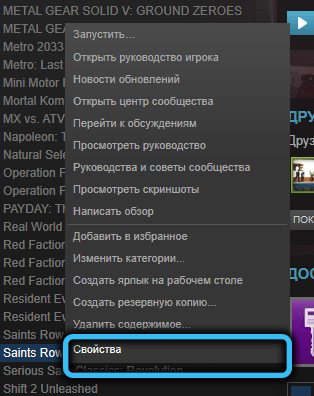
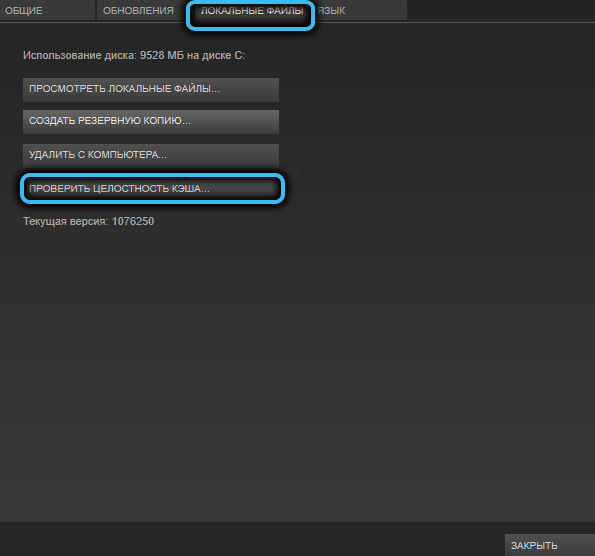
Viruso grėsmės pašalinimas
Viruso skverbtis kompiuteriu gali turėti labiausiai nenuspėjamų pasekmių, įskaitant „Directx“ failų pažeidimą. Pakuotės įdiegimas tokiais atvejais dažniausiai nepadeda, nes virusas niekur nevyko.
Todėl turite atlikti visą kompiuterio patikrinimą, ar nėra infekcijos.
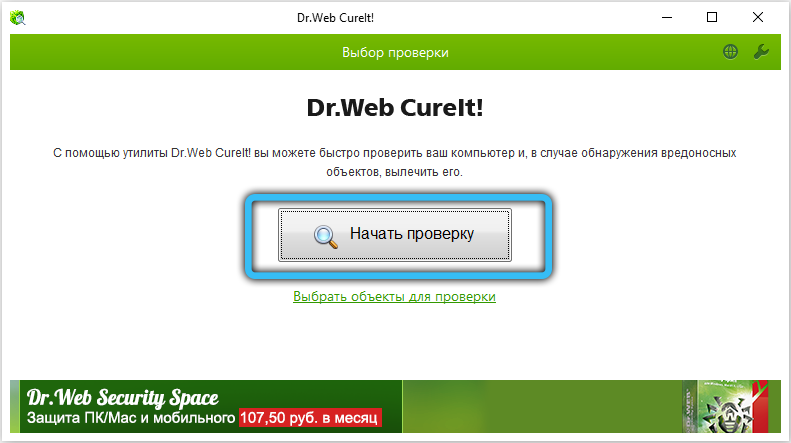
„Direct3D“ inicijavimo klaida su dabartiniais nustatymais
Gali atrodyti, kad mes kalbame apie visiškai kitokią, iš esmės kitokią klaidą, tačiau taip nėra. Nors aprašymas tikrai skiriasi, tokio pranešimo atsiradimo priežastys yra maždaug tokios pačios, kaip aprašyta ankstesniame skyriuje.
Tačiau yra skirtumų: ši klaida paprastai yra informatyvesnė.
Pvz., Jei pranešime yra forma „Nepavyko inicijuoti D3D11“, iš to galime daryti išvadą, kad paleistam žaidimui reikia vienuoliktosios „Direct3D“ versijos, o jūsų vaizdo plokštės palaikymas ankstesnis palaiko anksčiau. Čia nėra ką nuveikti - reikia arba atsisakyti žaidimo, arba pakeisti vaizdo įrašo adapterį.
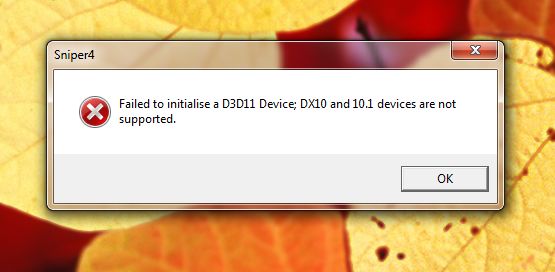
Pranešimas „Direct3D 9 įrenginio inicijavimo klaida“ iš tos pačios serijos nurodo poreikį palaikyti 9 API versiją.
Pasenusi arba uždaryta vaizdo plokštės tvarkyklė taip pat yra dažna klaidos „gali“ priežastis „Can 'Can' Can“, kurią galima pašalinti iš naujo įdiegus „malkas“ pagal anksčiau aprašytą algoritmą, aprašytą anksčiau, aprašytą anksčiau aprašytą algoritmą.
Lygiai taip pat tai įvyksta, kai failai, įtraukti į „Directx“ paketą. Priežastys gali būti skirtingos - dėl kenksmingos programinės įrangos ar netyčinių vartotojų manipuliacijų (galbūt nepilnametis, viskas nutiks) rezultatas). Gydymas yra tas pats - „DirectX“ atnaujinimas.
Mes taip pat atkreipiame dėmesį, kad tokios klaidos yra labiau būdingos nešiojamieji kompiuteriai, nes vairuotojai jiems parašyti konkrečiam modeliui, o menkiausias „kairės ar dešinės“ nuokrypis gali sukelti problemų. Ir nešiojamųjų kompiuterių biologinių veiksnių biologiniai veiksniai įvyksta dažniau nei staliniuose kompiuteriuose.
Šiame straipsnyje aprašyti metodai, kaip ištaisyti tokio tipo klaidas, susiję tik su tais atvejais, kai problema nėra susijusi su rimtų „Windows OS“ problemų atsiradimu. Tačiau tokios problemos būtinai parodys net nepririšdami prie žaidimų, ir padės tik radikalios priemonės - iš naujo įdiegti operacinę sistemą iš naujo įdiegti operacinę sistemą.
- « „PassFab iPhone“ atrakintuvas yra daugiafunkcinis naudingumas norint atrakinti „iOS“ įrenginius
- Nuotolinis darbalaukis negalėjo rasti kompiuterio priežasčių ir būdų, kaip pašalinti problemą »

